Windows Sandbox ir lielisks rīks dažu lietojumprogrammu un utilītu testēšanai izolētā vidē. Bet daudzas reizes lietotājs meklē iespēju izveidot pielāgotu vidi, lai pārbaudītu dažādu programmatūru un pakalpojumus. Tas bija viens no Virtuālo mašīnu plusi pār Windows Sandbox vidi. Bet Microsoft aktīvi klausījās lietotāju atsauksmes un ir pievienojis atbalstu, lai izveidotu pielāgotas konfigurācijas vides Windows Sandbox.
Konfigurējiet un izmantojiet Windows Sandbox
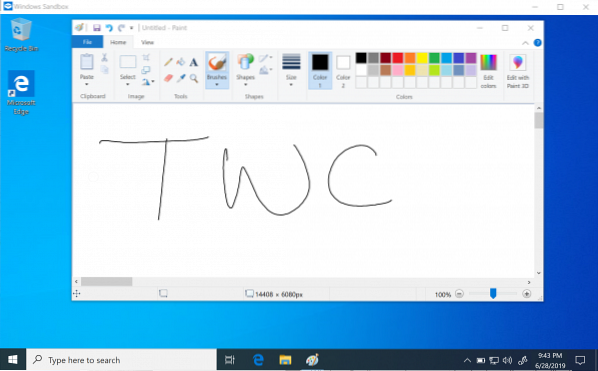
Izveidojiet pielāgotas konfigurācijas vides Windows Sandbox
Windows Sandbox vides konfigurācijas faili ir XML formatējumā. Windows Sandbox vide tos lasa kā .WSB fails. Pašlaik Windows Sandbox atbalsta tikai šīs četras konfigurācijas:
- vGPU (virtualizēts GPU).
- Tīklošana.
- Koplietotās mapes.
- Startēšanas skripts.
Šo WSB failu darbības mehānisms ir šāds:
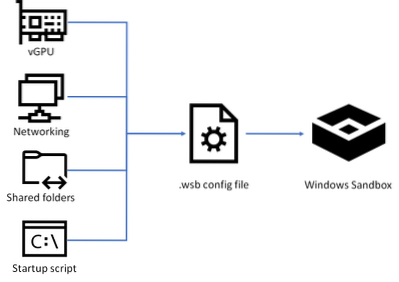
Tas lietotājiem ļaus labāk kontrolēt izolēto vidi Windows Sandbox.
Šie WSB faili būs jāizveido vai jāatver, izmantojot Notepad vai Visual Studio kodu.
Tādā veidā ir jāveic minēto aspektu konfigurācija.
1] vGPU
Windows Sandbox vGPU aspekta sintakse ir norādīta šādi:
VĒRTĪBA
Šī aspekta atbalstītās vērtības ir:
- Atspējot: Šo vērtību var izmantot, lai atspējotu vGPU atbalstu Sandbox.
- Noklusējums: Šo vērtību var izmantot, lai uzturētu vGPU atbalsta noklusējuma un pašreizējo vērtību.
Microsoft piezīmes,
Virtualizēta GPU iespējošana var palielināt smilškastes uzbrukuma virsmu.
2] Tīklošana
Windows Sandbox tīkla aspekta sintakse ir norādīta šādi:
VĒRTĪBA
Šī aspekta atbalstītās vērtības ir:
- Atspējot: Šo vērtību var izmantot, lai atspējotu tīkla atbalstu Sandbox.
- Noklusējums: Šo vērtību var izmantot, lai saglabātu tīkla atbalsta noklusējuma un pašreizējo vērtību.
Microsoft piezīmes,
Iespējojot tīkla izveidi, jūsu iekšējais tīkls var atklāt neuzticamas lietojumprogrammas.
3] Koplietotās mapes
Windows Sandbox aspekta Koplietojamās mapes sintakse ir norādīta šādi:
SAIMNIEKA Mapes ceļš VĒRTĪBA
Šī aspekta atbalstītie apakšaspekti ir:
- HostFolder: Norāda resursdatora mapi, kuru koplietot smilškastē. Ņemiet vērā, ka mapei jau ir jābūt resursdatoram, pretējā gadījumā konteineru neizdosies palaist, ja mape netiks atrasta.
- Tikai lasīt: Ja tā ir taisnība, tiek nodrošināta tikai lasīšanas piekļuve koplietotajai mapei no konteinera. Atbalstītās vērtības: true / false.
Microsoft piezīmes,
Faili un mapes, kas kartēti no resursdatora, var tikt apdraudēti smilškastes lietotnēs vai var ietekmēt resursdatoru.
4] LogonCommand
Windows Sandbox aspekta LogonCommand sintakse ir norādīta šādi:
KOMANDA, KAS JĀIZMANTO UZ PALAIŠANU
Šī aspekta atbalstītie apakšaspekti ir:
- Komanda: Tas būs izpildāms skripts, kas tiks izpildīts startēšanas laikā.
Microsoft piezīmes,
Lai gan darbosies ļoti vienkāršas komandas (palaižot izpildāmo failu vai skriptu), sarežģītāki scenāriji, kas ietver vairākus soļus, jāievieto skripta failā. Šo skripta failu var kartēt konteinerā, izmantojot koplietojamo mapi, un pēc tam izpildīt, izmantojot LogonCommand direktīvu.
Piemērs
Korporācija Microsoft ir sniegusi piemērotu piemēru, kā pielāgota Windows Sandbox vide ar atspējotu vGPU un Networking, tikai lasīšanas piekļuve koplietotajai lejupielāžu mapei un mape Lejupielādes tiks palaista startēšanas laikā.
Kods iet:
Atspējot Atspējot C: \ Lietotāji \ Publiski \ Lejupielādes taisnība pētnieks.exe C: \ users \ WDAGUtilityAccount \ Desktop \ Downloads
Varat arī lejupielādēt šo failu tieši no mūsu serveriem un izmēģināt pats.
Vislabāk par šo funkciju ir tas, ka tā ir pieejama lietošanai Windows 10 1903 2019. gada maija atjauninājumā un jaunākā versijā. Tas nozīmē, ka, ja jūs izmantojat Windows 10 versiju 18342 vai jaunāku, jūs varēsit izmantot šo funkciju bez problēmām.
Vairāk par šo funkciju varat uzzināt vietnē Microsoft.
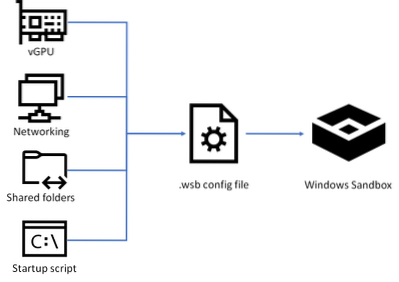
 Phenquestions
Phenquestions


